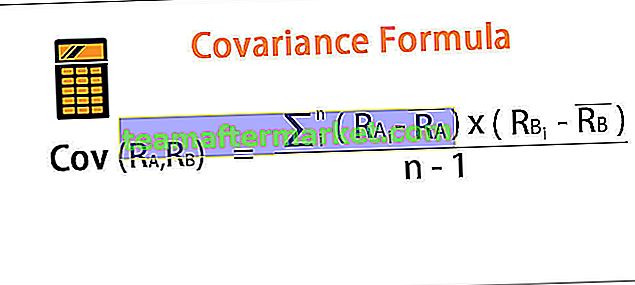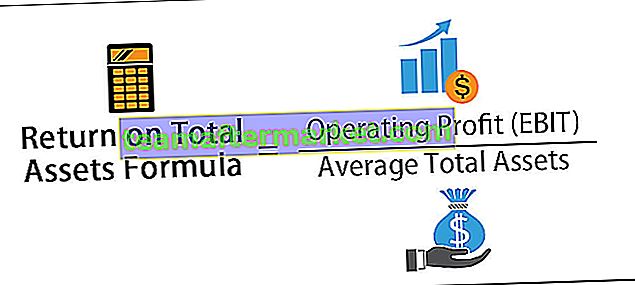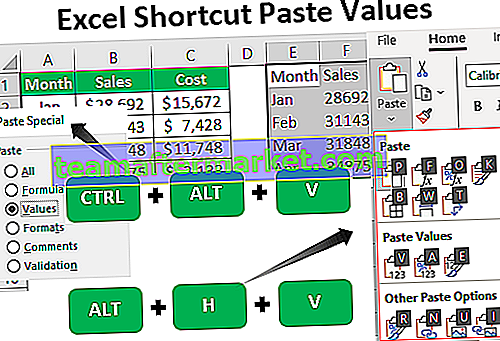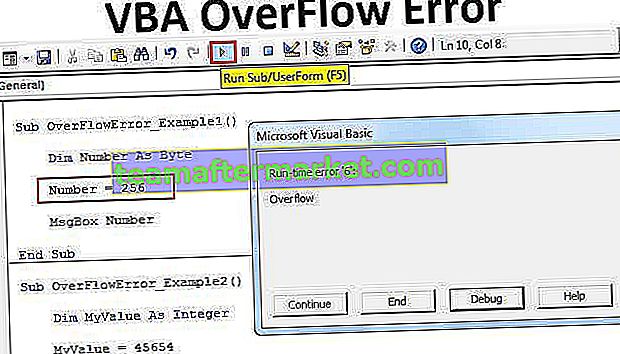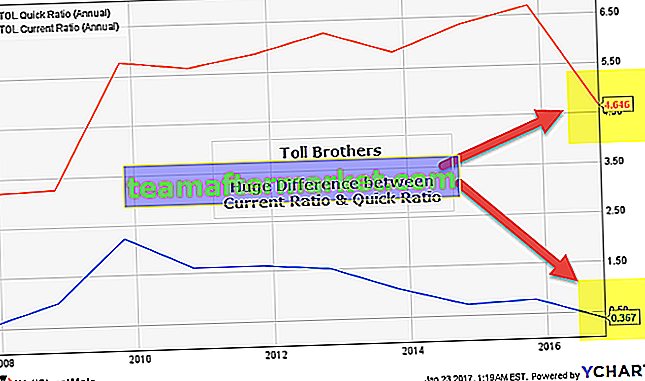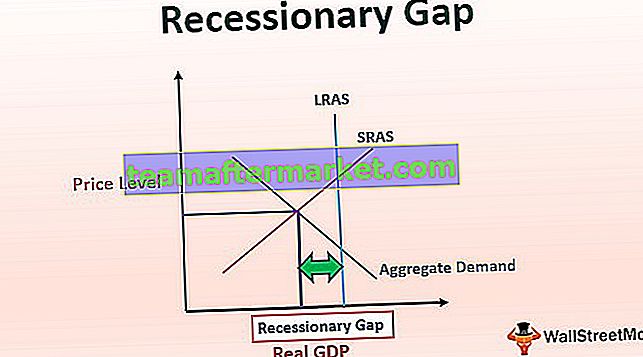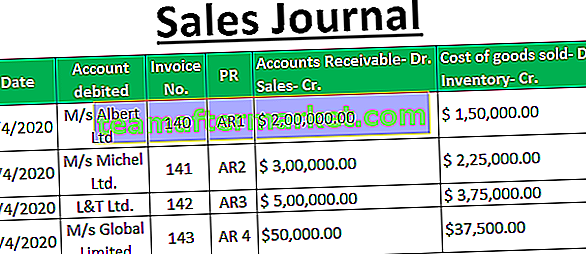Kolumnbokstav till nummer i Excel
Att räkna ut vilken rad du befinner dig i är så enkelt du vill men hur berättar du vilken kolumn du befinner dig för tillfället. Excel har totalt 16384 kolumner som representeras av alfabetiska tecken i Excel. Antag att om du vill hitta kolumnen CP hur säger du?
Ja, det är nästan en omöjlig uppgift att räkna ut kolumnnumret i Excel. Men inget att oroa sig för i Excel har vi en inbyggd funktion som heter COLUMN in excel som kan berätta det exakta kolumnnumret du befinner dig just nu eller så kan du också hitta kolumnnumret för det angivna argumentet.
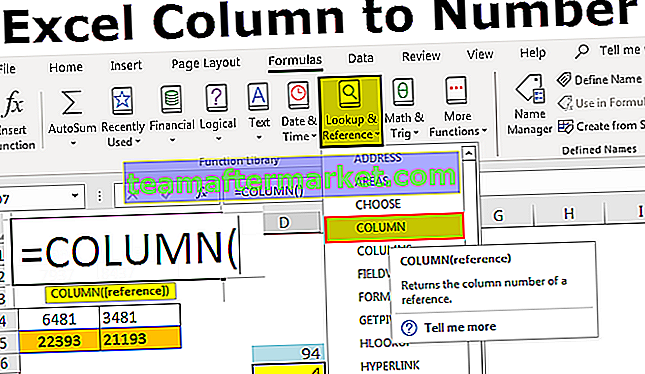
Hur hittar jag kolumnnummer i Excel? (med exempel)
Du kan ladda ner denna kolumn till nummer Excel-mall här - Kolumn till nummer Excel-mallExempel nr 1
Få aktuellt kolumnnummer med hjälp av COLUMN-funktionen i Excel.
- Jag har öppnat en ny arbetsbok och skrivit några av värdena i kalkylbladet.

- Låt oss säga att du är i cellen D7 och att du vill veta kolumnnumret för den här cellen.

- För att hitta det aktuella kolumnnumret, skriv COLUMN-funktionen i excelcellen och skicka inte något argument, stäng bara parentesen.

- Tryck på Enter så får vi ett aktuellt kolumnnummer i Excel.

Exempel 2
Få kolumnantal olika celler genom att använda COLUMN-funktionen i Excel
Att få den aktuella kolumnen är inte den tuffaste uppgiften alls. Låt oss säga om du vill veta kolumnnumret för cellen CP5 hur du får det kolumnnumret.
- Skriv COLUMN-funktionen i någon av cellerna och skicka det angivna cellvärdet.

- Tryck sedan på Enter så återgår kolumnnumret CP5.

Jag har tillämpat COLUMN-formeln i cell D6 och skickat argumentet som CP5, dvs cellreferens för CP5-cell. Till skillnad från normal cellreferens returnerar den inte värdet i cellen CP5, utan kommer att returnera kolumnnumret CP5.
Så kolumnnummer för cellen CP5 är 94.
Exempel # 3
Få hur många kolumner som väljs i intervallet med hjälp av COLUMNS-funktionen i Excel.
Nu har vi lärt oss hur man får nuvarande cellkolumnummer och specificerat cellkolumnummer i Excel. Hur berättar du hur många kolumner som är markerade i intervallet?
Vi har en annan inbyggd funktion som kallas COLUMNS-funktionen i Excel som kan returnera antalet valda kolumner i formelområdet.

Antag att du vill veta hur många kolumner som finns från intervallet C5 till N5.
- Öppna formeln COLUMNS i någon av cellerna och välj intervallet som C5 till N5.

- Tryck på Enter för att få önskat resultat.

Så helt har vi valt 12 kolumner i intervallet C5 till N5.
På detta sätt kan vi använda COLUMN & COLUMNS-funktionen i Excel för att få de två olika typerna av resultat som kan hjälpa oss i beräkningar eller identifiera den exakta kolumnen när vi har att göra med stora datamängder.
Exempel # 4
Ändra cellreferensformulär till R1C1-referenser
I Excel som standard har vi cellreferenser, dvs alla rader representeras numeriskt och alla kolumner representeras alfabetiskt.

Detta är den vanliga kalkylarkstrukturen vi känner till. Cellreferensen startas av kolumnalfabetet och följs sedan av radnummer.
Som vi lärde oss tidigare i artikeln för att få kolumnnumret måste vi använda COLUMN-funktionen. Vad sägs om att ändra kolumnrubrikerna från alfabetet till siffror precis som våra radrubriker, som bilden nedan.

Detta kallas ROW-COLUMN-referens i Excel. Titta nu på nedanstående bild och referens typ.

Till skillnad från vår vanliga cellreferens här börjar referens med radnummer följt av kolumnnummer, inte ett alfabet.
Följ stegen nedan för att ändra den till R1C1 referensstil.
- Gå till FIL och ALTERNATIV.

- Gå till formler under ALTERNATIV.

- Arbeta med formler markerar kryssrutan R1C1 Referensstil och klickar på ok.

När du klickar på ok ändras cellerna till R1C1-referenser som visas ovan.
Saker att komma ihåg
- R1C1-cellreferensen är den sällan följda cellreferensen i excel. Du kan lätt bli förvirrad i början.
- I normala cellreferenser ser vi kolumnalfabetet först och radnumret därefter. Men i R1C1-cellreferenser kommer radnumret först och kolumnnumret.
- KOLONN-funktionen kan returnera både nuvarande kolumnnummer och levererat kolumnnummer.
- R1C1-cellreferens gör det enkelt att hitta kolumnnumret enkelt.